Vor ein paar Tagen haben wir über die Installation gesprochen Fischschale , eine robuste, voll nutzbare Shell, die mit vielen coolen Funktionen sofort einsatzbereit ist, wie z. B. automatische Vorschläge, integrierte Suchfunktion, Syntaxhervorhebung, webbasierte Konfiguration und vieles mehr. Heute werden wir besprechen, wie wir unsere Fischschale mit Oh My Fish schön und elegant gestalten können (kurz omf ). Es ist ein Fishshell-Framework, mit dem Sie Pakete installieren können, die das Aussehen und Verhalten Ihrer Shell erweitern oder ändern. Es ist einfach zu bedienen, schnell und erweiterbar. Mit omf können Sie ganz einfach Themen installieren, die das Aussehen Ihrer Muschel bereichern, und Plugins installieren, um Ihre Fischmuschel nach Ihren Wünschen zu optimieren.
Installieren Sie Oh My Fish unter Linux
Die Installation von omf ist keine große Sache. Alles, was Sie tun müssen, ist einfach den folgenden Befehl in Ihrer Fischschale auszuführen.
curl -L https://get.oh-my.fish | fish
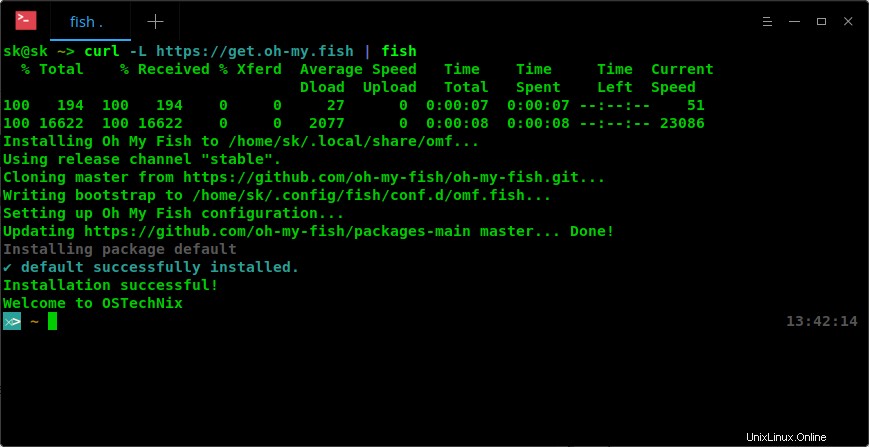
Installieren Sie Oh My Fish unter Linux
Sobald die Installation abgeschlossen ist, sehen Sie, dass sich die Eingabeaufforderung automatisch geändert hat, wie im obigen Bild gezeigt. Außerdem werden Sie feststellen, dass die aktuelle Uhrzeit auf der rechten Seite des Shell-Fensters angezeigt wird.
Alternativ können Sie das Installationsprogramm herunterladen und Ihre Installation anpassen:
curl -L https://get.oh-my.fish > install
fish install --path=~/.local/share/omf --config=~/.config/omf
Sie können die Integrität des heruntergeladenen Installationsprogramms überprüfen, indem Sie das Skript mit dieser Prüfsumme vergleichen:
06844ca6876fac0ea949c8089d8c5f71e14b69d2bb1dc41f1d0677250a1c62e1 install
Das ist es. Lass uns weitermachen und unsere Fischschale optimieren.
Machen Sie Ihre Fischschale schön mit Oh My Fish
Um alle installierten Pakete aufzulisten, führen Sie Folgendes aus:
omf list
Dieser Befehl zeigt sowohl die installierten Designs als auch die Plugins an. Bitte beachten Sie, dass ein Paket entweder ein Design oder ein Plugin sein kann. Das Installieren von Paketen bedeutet das Installieren von Designs oder Plugins.
Alle offiziellen und von der Community unterstützten Pakete (sowohl Plugins als auch Themen) werden im Haupt-OMF-Repository gehostet . In diesem Repository können Sie eine ganze Reihe von Repositorys sehen, die viele Plugins und Designs enthalten.
Lassen Sie uns nun die Liste der verfügbaren und installierten Designs sehen. Führen Sie dazu Folgendes aus:
omf theme
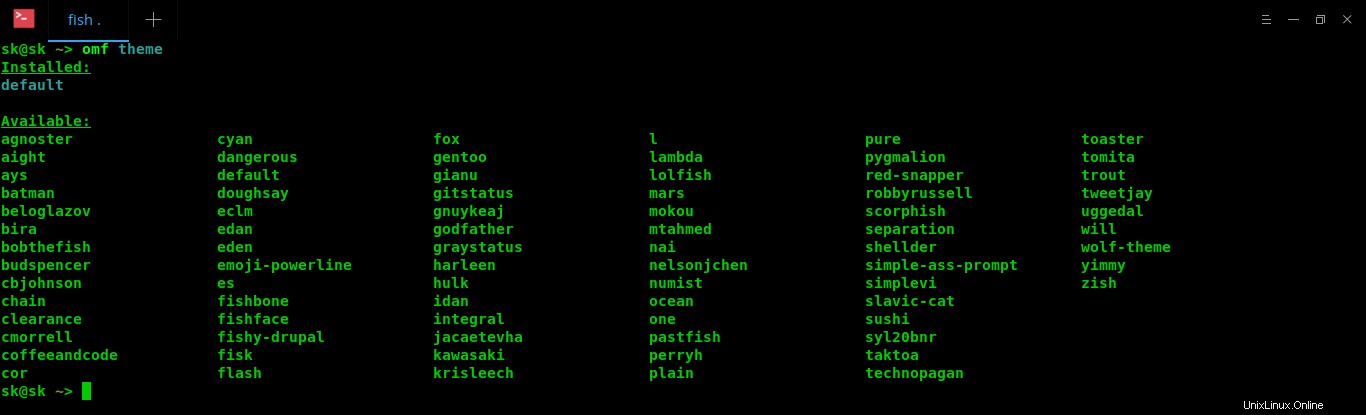
Listen Sie Oh My Fish-Themen auf
Wie Sie sehen können, haben wir nur ein installiertes Design, das Standard ist, und eine ganze Reihe verfügbarer Designs. Sie können hier eine Vorschau aller verfügbaren Designs anzeigen bevor Sie es installieren. Diese Seite enthält alle Themendetails, Funktionen, einen Beispiel-Screenshot von jedem Thema und welches Thema für wen geeignet ist.
Ein neues Design installieren
Erlauben Sie mir, ein Design zu installieren, zum Beispiel Clearance-Design - Ein minimalistisches Fischschalenthema für Leute, die viel Git verwenden. Führen Sie dazu Folgendes aus:
omf install clearance
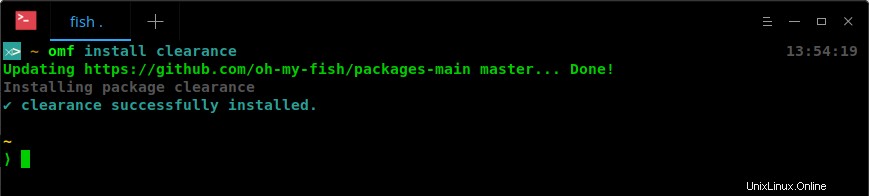
Installieren Sie ein neues Design mit Oh My Fish
Wie Sie im obigen Bild sehen, hat sich das Aussehen der Fisch-Eingabeaufforderung sofort nach der Installation des neuen Designs geändert.
Lassen Sie mich das Dateisystem durchsuchen und sehen, wie es aussieht.
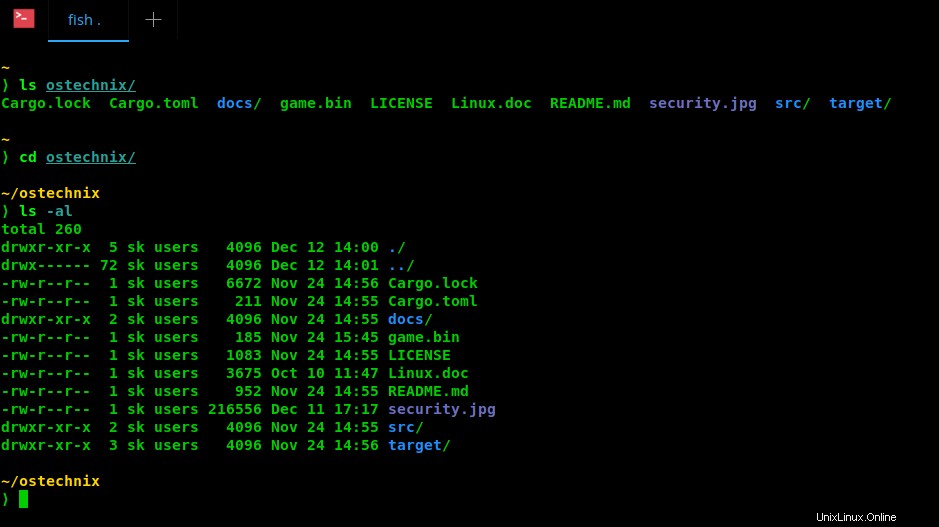
Clearance-Thema in Fischschale
Nicht schlecht! Es ist wirklich einfaches Thema. Es unterscheidet das aktuelle Arbeitsverzeichnis, Ordner und Dateien mit unterschiedlichen Farben. Wie Sie vielleicht bemerken, wird auch das aktuelle Arbeitsverzeichnis über der Eingabeaufforderung angezeigt. Derzeit Freigabe ist mein Standarddesign.
Änderndes Design
Wie ich bereits sagte, wird das Design sofort nach der Installation angewendet. Wenn Sie mehr als ein Design haben, können Sie mit dem folgenden Befehl zu einem anderen Design wechseln:
omf theme <theme-name>
Beispiel:
omf theme agnoster
Jetzt verwende ich das Thema "Agnoster". So hat das Agnoster-Design das Aussehen meiner Shell verändert.
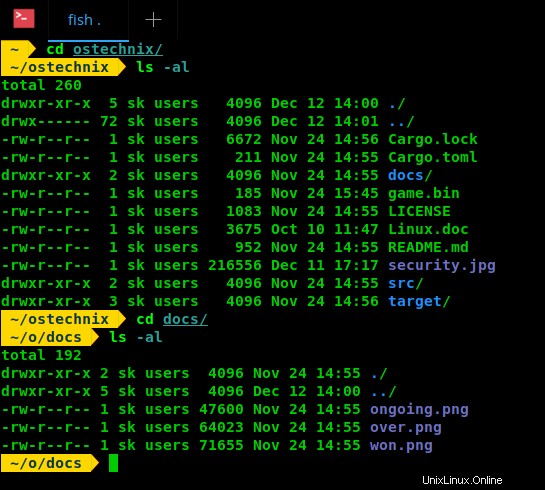
Agnoster-Thema in Fischschale
Plugins installieren
Zum Beispiel werde ich das Wetter installieren Plugin. Führen Sie dazu einfach Folgendes aus:
omf install weather
Das Wetter-Plugin hängt von jq ab. Daher müssen Sie möglicherweise auch jq installieren. Es ist meistens in den Standard-Repositories jeder Linux-Distribution verfügbar. Sie können es also mit dem Standardpaketmanager installieren. Beispielsweise installiert der folgende Befehl jq in Arch Linux und seinen Varianten.
sudo pacman -S jq
Überprüfen Sie jetzt Ihr Wetter von Ihrer Fischschale aus mit dem Befehl:
weather
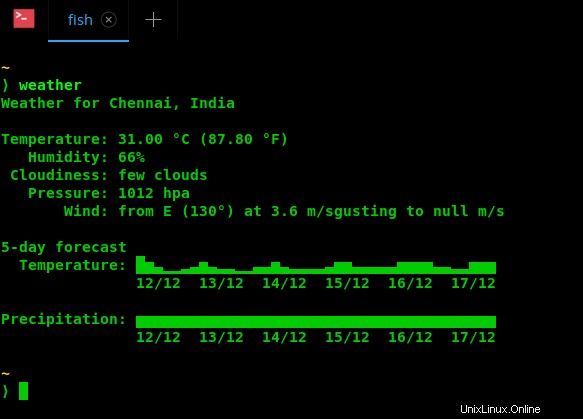
Überprüfen Sie das Wetter von der Fischschale
Pakete suchen
Um nach einem Thema oder Plugin zu suchen, tun Sie Folgendes:
omf search <search_string>
Beispiel:
omf search nvm
Um die Suche auf Themen einzuschränken, verwenden Sie -t Flagge.
omf search -t chain
Dieser Befehl sucht nur nach Designs, die die Zeichenfolge „chain“ enthalten.
Um die Suche auf Plugins einzuschränken, verwenden Sie -p Flagge.
omf search -p emacs
Pakete aktualisieren
Um nur den Kern (omf selbst) zu aktualisieren, führen Sie Folgendes aus:
omf update omf
Wenn es aktuell ist, sehen Sie die folgende Ausgabe:
Oh My Fish is up to date. You are now using Oh My Fish version 6. Updating https://github.com/oh-my-fish/packages-main master... Done!
So aktualisieren Sie alle Pakete:
omf update
Um Pakete selektiv zu aktualisieren, fügen Sie einfach die Paketnamen wie unten gezeigt hinzu.
omf update clearance agnoster
Informationen zu einem Paket anzeigen
Wenn Sie Informationen zu einem Thema oder Plugin erhalten möchten, verwenden Sie diesen Befehl:
omf describe clearance
Dieser Befehl zeigt die Informationen über das angegebene Paket an.
Package: clearance Description: A minimalist fish shell theme for people who use git Repository: https://github.com/oh-my-fish/theme-clearance Maintainer:
Pakete entfernen
Um ein Paket zu entfernen, zum Beispiel emacs, führen Sie Folgendes aus:
omf remove emacs
Repositories verwalten
Standardmäßig wird das offizielle Repository automatisch hinzugefügt, wenn Sie Oh My Fish installieren. Dieses Repository enthält alle Pakete, die von den Entwicklern erstellt wurden. Um vom Benutzer installierte Paket-Repositories zu verwalten, verwenden Sie diesen Befehl:
omf repositories [list|add|remove]
Um installierte Repositorys aufzulisten, führen Sie Folgendes aus:
omf repositories list
So fügen Sie ein Repository hinzu:
omf repositories add <URL>hinzu
Beispiel:
omf repositories add https://github.com/ostechnix/theme-sk
So entfernen Sie ein Repository:
omf repositories remove <repository-name>
Fehlerbehebung bei Oh My Fish
Omf ist schlau genug, um Sie anzuleiten, Dinge selbst zu beheben, wenn etwas schief gelaufen ist. Es wird aufgelistet, was zu tun ist, um ein Problem zu beheben. Zum Beispiel habe ich das Clearance-Paket entfernt und installiert und einen Dateikonfliktfehler erhalten. Glücklicherweise hat mich Oh My Fish angewiesen, was zu tun ist, bevor ich fortfahre. Also habe ich einfach Folgendes ausgeführt, um zu erfahren, wie der Fehler behoben werden kann:
omf doctor
Und der ausgegebene Fehler wurde behoben, indem der folgende Befehl ausgeführt wurde:
rm ~/.config/fish/functions/fish_prompt.fish
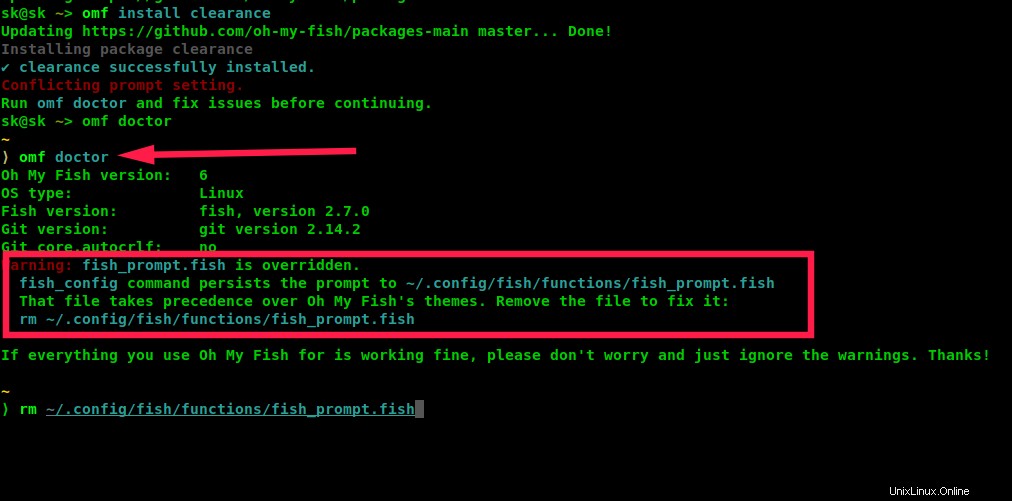
Fehlerbehebung Oh My Fish
Wenn Sie auf ein Problem stoßen, führen Sie einfach den Befehl „omf doctor“ aus und probieren Sie alle vorgeschlagenen Problemumgehungen aus.
Hilfe bekommen
Um den Hilfeabschnitt anzuzeigen, führen Sie Folgendes aus:
omf -h
Oder,
omf --help
Oh My Fish deinstallieren
Um Oh My Fish zu deinstallieren, führen Sie diesen Befehl aus:
omf destroy
Gehen Sie voran und beginnen Sie, Ihre Fischschale anzupassen. Weitere Einzelheiten finden Sie auf der GitHub-Seite des Projekts.